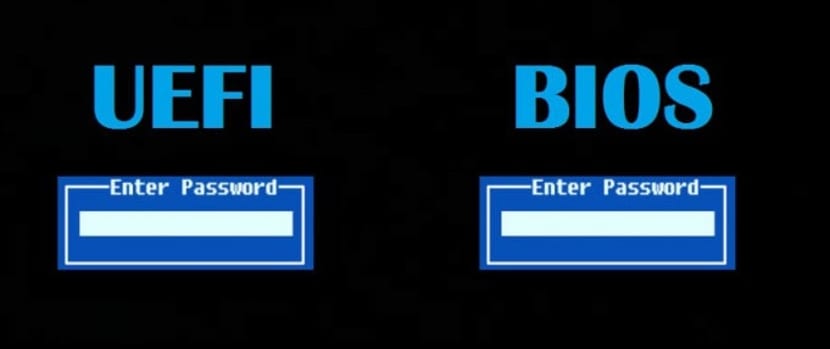
See väike artikkel, mida ma isiklikult pean Linuxi uustulnukatele hädavajalikuks, on see pühendatud algajatele, kuna mulle meeldib, et paljud teised olid kunagi Linuxis uued, pean seda heaks jagada.
Si olete otsustanud oma arvutisse installida Linuxi jaotuse Ja eriti kui teete seda esimest korda, on Linuxi sisenemisel üks esimesi kahtlusi selles, kuidas installimine toimub.
Erinevalt Windowsist, mis hoolitseb kõige eest, On mõned Linuxi jaotused, kus peate Linuxi arvutisse installimiseks sooritama mitmeid toiminguid, ehkki paljudes teistes on paigaldusabilised, kes hoolitsevad kõige eest.
Aga olgu, kui otsustasite Linuxi topeltkäivitada Windowsiga, on äärmiselt vajalik teada, kas meil on UEFI või BIOS-i alglaadimisrežiim, kuna see aitab meil otsustada Linuxi jaoks jaotamise tüübi.
Kahtlemata UEFI edestab päritud BIOS-i palju, kuna selle saabumine pidi katma mitmed päritud BIOS-i puudused.
UEFI o ühtne laiendatav püsivara liides lisas võimaluse kasutada suuremaid kui 2TB kettaid ning neil on protsessorist sõltumatu arhitektuur ja kontrollerid.
Modulaarse konstruktsiooniga toetab see kaugdiagnostikat ja remonti ka ilma installitud operatsioonisüsteemita ja paindliku operatsioonisüsteemivaba keskkonnata, sealhulgas võrgu loomise võimega.
UEFI eelised päritud BIOS-i ees.
- UEFI on teie riistvara lähtestamine kiirem.
- Pakkuge turvaline alglaadimine, mis tähendab, et kõik, mis laadite enne operatsioonisüsteemi laadimist, tuleb allkirjastada. See pakub teie süsteemile täiendavat kaitset pahavara käivitamise eest.
- BIOS ei toeta 2TB suurust sektsiooni.
Kõige tähtsam on see, et kui käivitate topeltkäivituse, on soovitatav mõlemad operatsioonisüsteemid installida samasse alglaadimisrežiimi.
Kuidas teada saada, kas meil on UEFI või päritud BIOS?
Windowsi puhul kontrollime seda jaotises "Süsteemiteave" paneelis Boot ja BIOS-režiimis.
Kui kasutate Windows 10, saate kontrollida, kas kasutate UEFI või BIOS-i, avades File Exploreri ja navigeerides C: \ Windows \ Panther, leiame kaustast faili setupact.log-
Selles otsime järgmise stringi.
Detected boot environment
Soovitav on kasutada täiustatud tekstiredaktorit, näiteks Notepad ++, kuna fail on mõnevõrra mahukas ja märkmete ajaveebi kasutamine ei pruugi selle jaoks olla piisav
Faili avades leiame midagi sellist:
2017-11-27 09:11:31, Info IBS Callback_BootEnvironmentDetect:FirmwareType 1.
2017-11-27 09:11:31, Info IBS Callback_BootEnvironmentDetect: Tuvastatud alglaadimiskeskkond: BIOS
et Linuxi puhul on meil teada saamiseks kaks lihtsat viisi, endisel viisil on kõige lihtsam teada saada, kas teil on UEFI või päritud BIOS
Vallaline peame otsima efi kausta, mis peab olema järgmisel teel "/ Sys / firmware / efi", kui kausta ei leitud, kasutab meie süsteem pärand-BIOS-i.
Kui see leitakse, kasutab meie meeskond UEFI-d.
Debiani, Ubuntu ja derivaatide puhul on meil tööriist, mis aitab meil seda teada saada, Peame installima ainult efibootmgr paketi, selleks peame avama terminali ja käivitama järgmise käsu:
sudo apt install efibootmgr
Kui see on tehtud, peame lihtsalt terminali sisestama järgmise käsu:
sudo efibootmgr
Kui teie süsteem toetab UEFI-d, genereerib see erinevad muutujad. Kui ei, näete teadet, et EFI muutujaid ei toetata.
Nüüd oleme teadnud, mida me kasutame, kogu turvalisusega saate oma alglaadimiskataloogi luua oma Linuxi distributsioonis ja saate teada, millised funktsioonid teil on, ja saate oma partitsioone ilma suurema probleemita hallata.
Ilma pikema jututa loodan, et see artikkel on teile kasulik olnud ja kui soovite, et me räägiksime mõnest muust algajatele vajalikust teabest, ärge kartke seda jagada ka meie kommentaaride jaotises.
BIOS-i pole lihtsam vaadata, muide, kui te pakette ei installi.
proovisin installida ubuntu 18.04 acer a315-31-c2cs-le ja see ripub alati grubi installimisel
Ma ei soovita isegi neid beetaversioone installida, vaid kasutada neid virtuaalsetes masinates. Seda lihtsal põhjusel, kui stabiilne versioon välja tuleb, peate selle uuesti installima.
Ja see osa, mis teid riputab, peaksite kontrollima, kas teil on võimalus keelata UEFI oma BIOS-ist ja teine on see, millises partitsioonis GRUB-i installitakse.
Jah, ja kui peate koostama skripti ja see peab teadma, kas arvutis, kus see töötab, on BIOS või UEFI, võiksite teha midagi sellist:
* [-d / sys / püsivara / efi /] && kajab UEFI || kaja BIOS *
Tervitused Malagast (Hispaania)